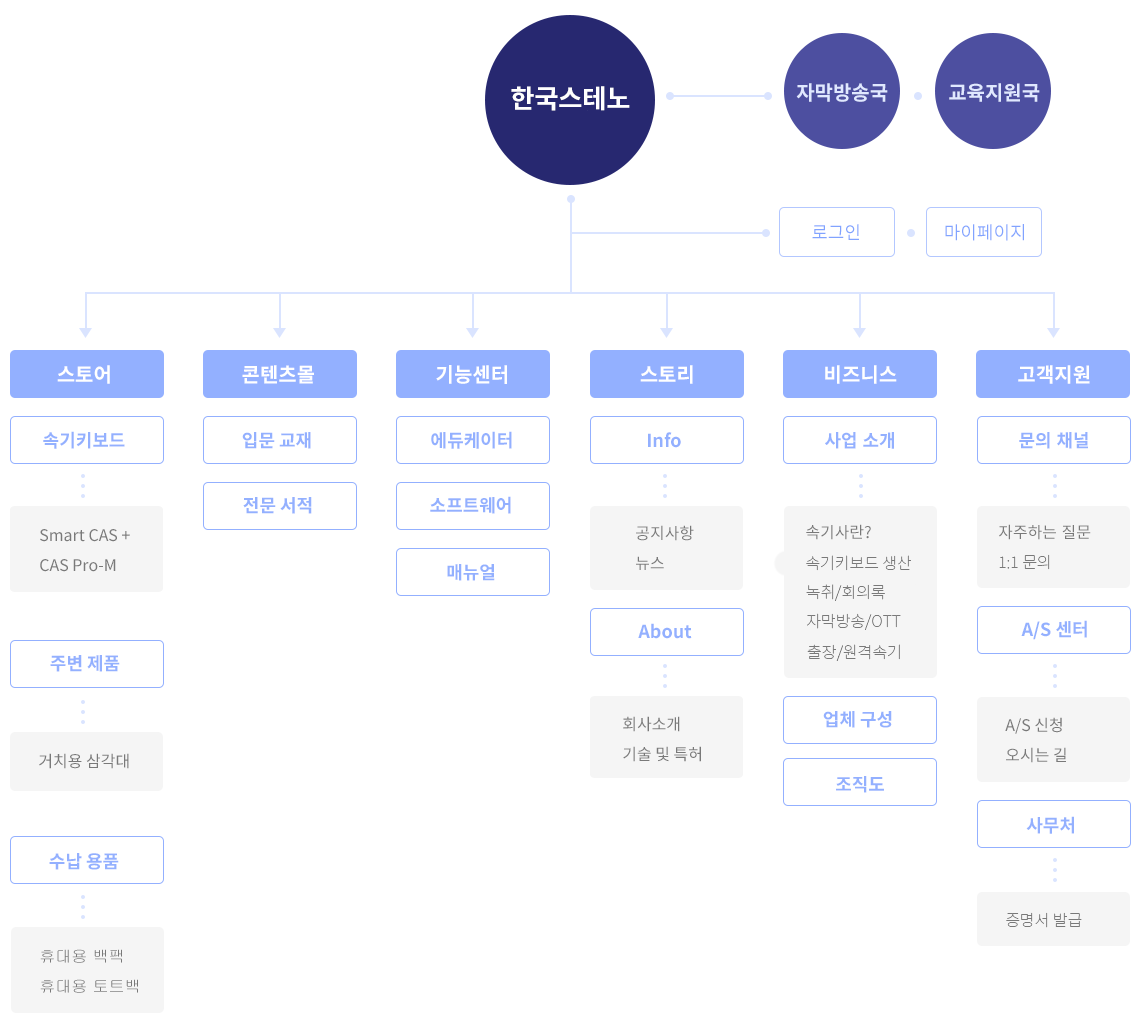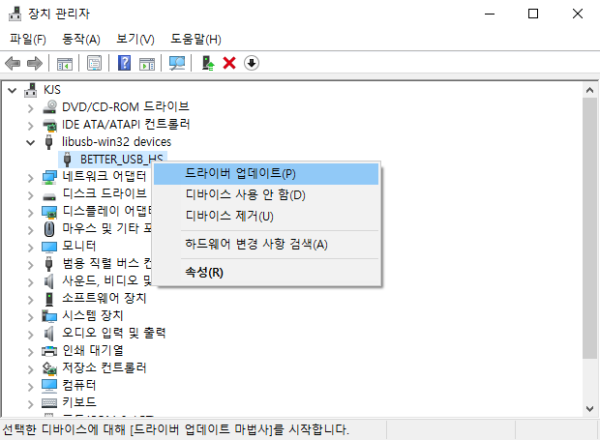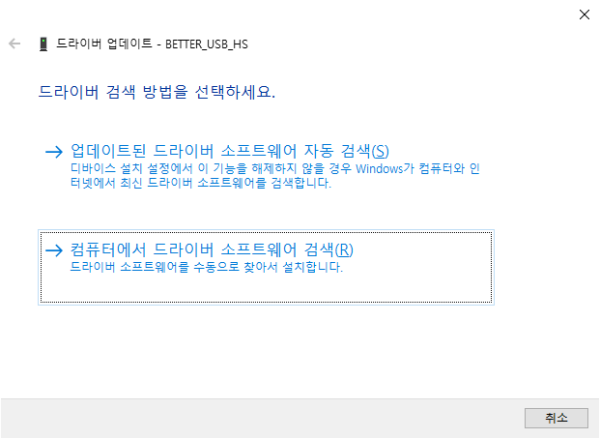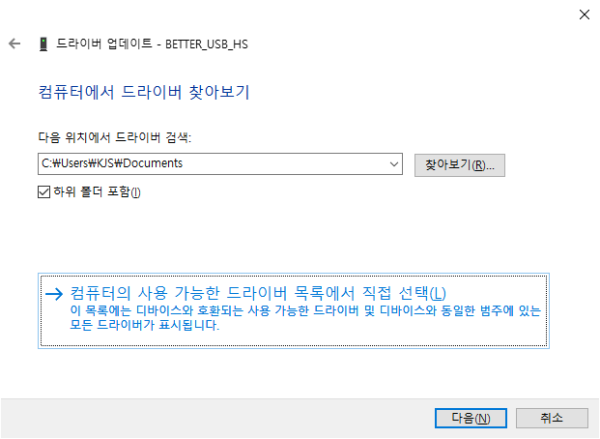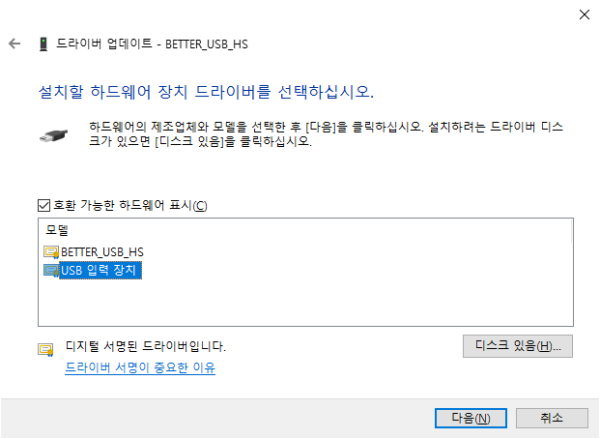오류 목록
-
Q
<SMARTCAS / SMARTCASplus> Windows 10 키보드 연결 방법
-
Q
원격지원을 받고싶습니다.
-
Q
교육용 프로그램에서 글자가 이상하게 출력될 때.
A윈도우 업데이트 후, 교육용 프로그램에서 메모장 txt 파일을 불러오기 했을 때
글자들이 아래 그림처럼 깨지는 경우가 있습니다.

메모장 저장 시 인코딩 부분이 예전(ANSI)과 다르게 UTF-8로 되어 있기 때문입니다.
UTF-8로 되어 있는 것을 아래 그림처럼 ANSI로 바꾸어 주십시오.

-
Q
잘 되던 속기키보드가 갑자기 안 될 때.
A운영체제 버그 및 각종 기관은 보안프로그램이나 인증서로 인해 속기키보드 혹은 일반키보드가
실행이 안되는 경우가 있습니다. 아래의 내용을 보고 순차적으로 따라 해주시기 바랍니다.
1. windows 운영체제 문제로 인한 일반키보드 및 속기키보드 문제인 경우
아래내용을 따라 해주시기 바랍니다.
1). microsoft사에 접속
https://support.microsoft.com/ko-kr/help/2970908/how-to-use-microsoft-easy-fix-solutions
2). "장치 및 하드웨어로 문제 찾기 및 해결"
실행하면 됩니다.
3). 재부팅2. 은행이나 공공기관에 들어갈 경우 깔리는 키보드 보안프로그램이나 인증서 문제로 인하여
일반키보드나 속기키보드가 안될 경우 아래 내용을 따라 해주시기 바랍니다.
1). http://scsk.softcamp.co.kr/main/ 접속
2). "제품 설치/삭제"클릭
3). 키보드보안 설치/삭제(SCSK 4.0)
1. 삭제 클릭키보드보안 설치/삭제(SCSK 5.0)
7. 삭제 클릭웹보안 설치/삭제
12. 삭제 클릭4). 재부팅
-
Q
교육용 프로그램에서 한글이 안 나오고 영어로 바뀝니다.
A교육용 프로그램에서 한글이 먼저 안 나오고 자꾸 영어로 바뀔 때는
교육용 프로그램을 종료하신 후,
제어판 - 국가 및 언어 - 키보드 및 언어 - 키보드변경 - microsoft 입력기로 적용하시고
프로그램을 실행하시기 바랍니다.
microsoft 입력기가 없을 경우에는 아래 그림처럼 추가해 주시면 됩니다.

-
Q
스마트폰과 블루투스 연결이 안 됩니다.
A스마트폰과 블루투스 연결이 안 된다면 리페어링을 해주시기 바랍니다.
◎ 리페어링 방법 (블루투스 신호 다시 보내기)
블루투스를 켜 놓은 상태에서
shift + M1 / shift + M2 / shift + M1 / shift + M2 /... 몇 차례 눌러주시면
스마트폰에서 검색이 되는 것을 확인 하실 수 있습니다.
-
Q
아이폰으로 Smart CAS에 연결했는데 글자가 깨져서 나옵니다.
AiOS와 안드로이드의 여부에 맞춰 운영체제를 설정해야 합니다.
Smart CAS에서 Shift+M4를 눌러 iOS·안드로이드 전환 설정을 할 수 있습니다. -
QiOS 기기로 Smart CAS와 연결했는데 한/영 전환이 되지 않습니다.
A애플 iOS 운영체제 기기의 경우 스마트기기 자체에서 한글로 바꿔준 후 블루투스 연결을 해야 합니다.
블루투스 연결을 종료하시고 스마트기기 내의 키패드에서 한/영(지구모양)을 눌러 한글로 전환해주세요. -
Q
삼성 갤럭시 시리즈 기기를 Smart CAS에 연결했는데 한글이 안 나오고 영어만 나옵니다.
A현재 갤럭시 스마트폰의 입력방식을 체크해 보세요.
삼성키패드 모드로 설정하셔야 합니다.
스와이프(swype)로 되어있으면 한글이 나오지 않습니다.
-
Q
Smart CAS에서 한/영 전환이 안 됩니다.
ASmart CAS에서 한/영 전환은, 전환 버튼을 Shift와 함께 누르셔야 합니다.
-
Q
Smart CAS에서 매크로키 사용 시 명령어가 "ㄱㄷㅊㅐㄱㅇㅑㅜㅎ" 처럼 이상하게 나옵니다.
A설정 당시 입력프로그램의 한/영 설정이 한글로 되어 있을 시
"recording start" , "recording end" 따위의 입력문이 쿼티 자판 배열대로 한글로 풀어져 나오는 현상입니다.
매크로키 입력에는 문제가 되지 않으므로 작업을 계속 진행하셔도 됩니다.
-
Q
Smart CAS 매크로키에 단어 등록이 안 됩니다.
A매크로키 등록 절차를 다시 한 번 점검해주십시오.
매크로키 입력은 반드시 Smart CAS의 일반키 모드 상태에서 해야 합니다.
Smart CAS에서 모드키를 눌러, 일반키 모드로 전환 후 입력해주십시오.
참고로 매크로키는 단어와 긴 문장은 물론 단축키까지 저장해서 사용이 가능합니다.
아래아 한글에서 자주 쓰는 단축키인 저장하기(Alt+S)나 복사(Ctrl+C) 같은 기능들도
매크로키를 통해 더욱 효과적으로 사용할 수 있습니다.